日常在办公经常会使用到u盘,当u盘插入笔记本电脑的时候却发现无法读取,遇到win7原装旗舰版无法识别u盘怎么办呢?只是我们经常在生活中能遇到的事情,那应该如何解决win7无法打开u盘的问题呢?其实关于win7无法识别u盘的解决方法也不失非常的难,接下来就让win7之家小编给大家介绍win7无法打开u盘的解决方法吧。
1、首先鼠标在电脑桌面上的计算机图标上右击,然后选择“管理”选项,打开计算机管理窗口;
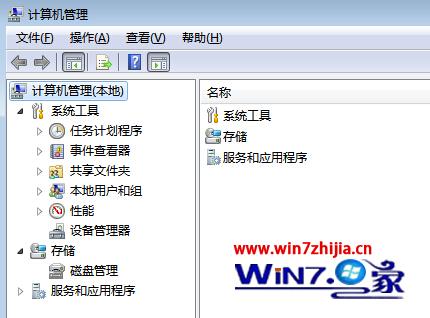
win7无法打开u盘的解决方法图1
2、在打开的计算机窗口中,点击下方存储下的“磁盘管理”项,然后检查看看有没有u盘的盘符;

win7无法打开u盘的解决方法图2
3、如果有看到的话,就属于右击u盘选择“更改驱动器名称和路径”选项;
4、接着点击“更改”按钮,打开“更改驱动器号和路径”的对话框,然后展开“指定以下驱动器号”的右边下拉列表,选择你希望分配给U盘的驱动器号,尽量靠后选择,比如X、Y、Z等;
5、选择完成之后点击确定按钮,回到更改驱动器和路径的窗口,在点击确定即可。如果一切正常的话,就给u盘单独设置一下长久使用的驱动器号,并不受虚拟驱动器的影响了。
以上就是小编为大家提供大家需要的win7无法打开u盘的解决方法了,大家对小编提供的最全最好用的win7无法打开u盘的解决方法都有了解了吧,如果大家还想了解更多的资讯敬请关注windows7之家官网吧。